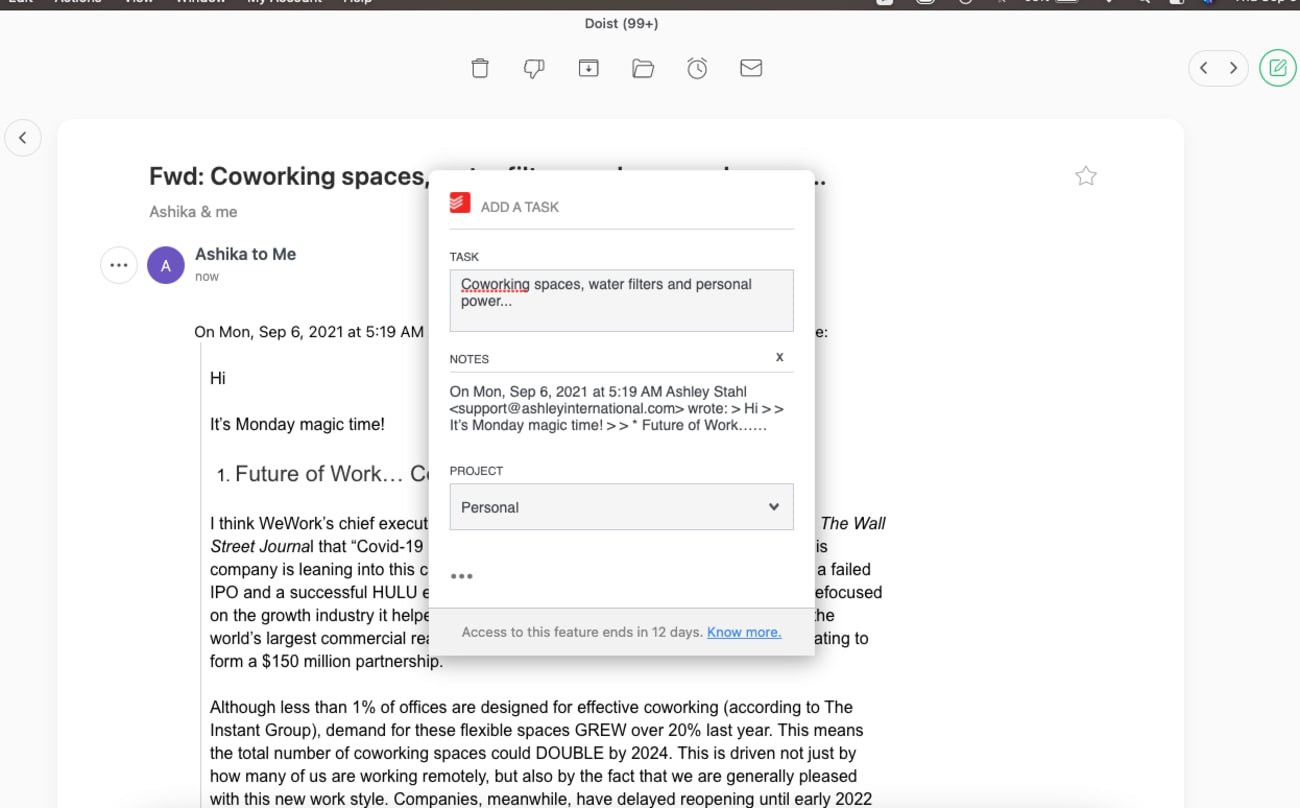Newton Mail è un'app di gestione email multipiattaforma famosa per una serie di funzioni uniche e incentrate principalmente sulla comunicazione aziendale.
Con Newton Mail puoi facilmente trasformare le tue email in attività di Todoist senza uscire dalla tua casella di posta elettronica. Puoi anche evidenziare del testo nelle email e trasformarlo in un'attività, e selezionare rapidamente una data di scadenza, un'etichetta, una priorità e un progetto.
Questa integrazione è supportata su macOS, Windows, Linux, iOS e Android.
Impostare l'integrazione di Todoist
- Vai su https://newtonhq.com/ e scorri in basso per scaricare l'app Newton Mail (mobile o desktop).
- Apri l'app:
- se non hai un account Newton Mail, premi Start free trial nell'app mobile o Get started nell'app desktop. Ora potrai creare il tuo account Newton Mail.
- Se hai già un account Newton Mail, clicca semplicemente su Log in to Newton.
- Una volta effettuato l'accesso al tuo account, clicca su un'email per aprirla.
- Sul web, sposta il cursore sull'area a sinistra del nome del mittente. Apparirà un'icona rotonda con tre puntini. Su mobile, l'icona apparirà a destra del nome del mittente.
- Clicca o premi l'icona dei tre puntini accanto al nome del mittente.
- Apparirà un menu a tendina. In Save Email To clicca o premi Todoist.
- Verrai reindirizzato al tuo browser. Clicca su Agree per permettere a Newton di accedere al tuo account di Todoist.
Usare l'integrazione
- Apri un'email su Newton Mail, sposta il cursore sull'area a sinistra del nome del mittente. Apparirà un'icona rotonda con tre puntini. Su mobile, l'icona apparirà a destra del nome del mittente.
- Clicca o premi l'icona dei tre puntini ... accanto al nome del mittente.
- Apparirà un menu a tendina. In Save Email To clicca o premi Todoist.
- Apparirà la finestra Add a task. Qui potrai modificare il nome dell'attività (di default, l'oggetto dell'email selezionata viene usato come nome dell'attività). Il contenuto dell'email verrà aggiunto nella sezione Notes (ovvero nei commenti su Todoist).
- Nel campo Project puoi selezionare il progetto al quale vuoi aggiungere questa attività. Selezionalo dal menu a tendina o digitane il nome direttamente nel campo Search.
- Clicca sull'icona dei tre puntini sotto il campo Project per aggiungere altri dettagli alla tua attività:
- Assegna l'attività a qualcuno cliccando sul campo sotto a Assegna a.
- Aggiungi un'etichetta alla tua attività sotto a Etichetta.
- Assegna una priorità all'attività sotto a Priorità.
- Aggiungi una data e/o ora di scadenza sotto a Data di scadenza.
- Clicca su Aggiungi attività.
- Una nuova attività verrà creata su Todoist con un collegamento ipertestuale all'email originale su Newton.
Per ulteriori informazioni su come utilizzare questa integrazione, visita il post sul blog di Newton Mail per Todoist.
Domande frequenti
Questa integrazione è gestita da Newton. Contatta l'assistenza di Newton all'indirizzo hello@newtonhq.com.